米尔的国产T507-H开发板怎么玩?macOS如何将Ubuntu系统烧录到eMMC的完全调教指南!

2022-08-05

1764

来源:米尔电子
本篇测评由电子发烧友的优秀测评者“HonestQiao”提供。
此次板卡的测试,是用macOS将Ubuntu系统烧录到eMMC的操作实录。
米尔MYD-YT507H开发板,官方提供了HMI系统和Ubuntu18.04镜像,体验过默认的HMI系统后,我就换上了我喜欢的Ubuntu系统了。
一、系统烧录
参考官方的文档,使用全志的图形界面烧录工具,在Windows下烧录简单又方便:
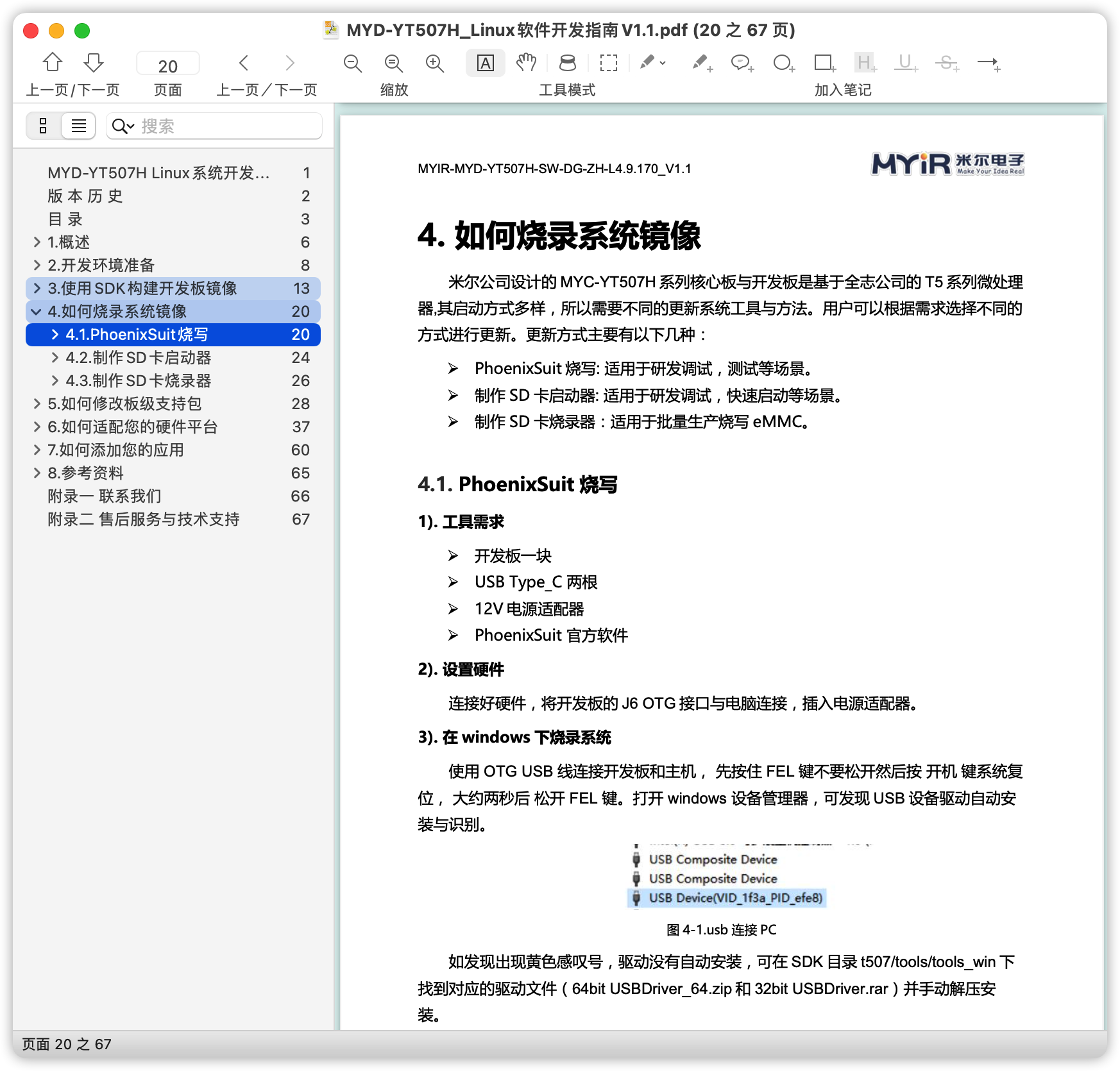
因为我使用的是macOS系统,所以我是在macOS下进行烧录的,这需要使用命令行来操作。
首先,我们看一下板子上的接口:

在上图中,红色的TV接口上面,有两个Type-C的接口,标注了OTG接口,可以用来烧录固件。标注了Debug的,可以用于串口终端,来进行设备调试。
所以,要进行系H,连接到电脑,就可以准备烧录了。
从官方资料库中,下载Ubuntu镜像和PhoneixSuit的macOS版本:
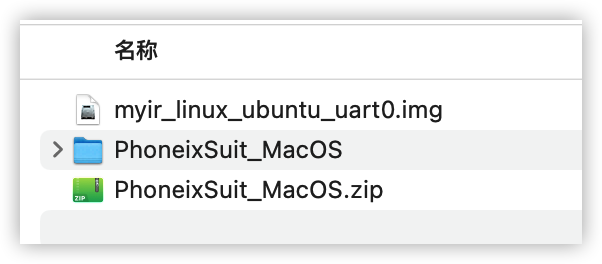
然后,进入命令行执行:

此时,会等待按键,具体的按键如下:

当 ----enter sem_wait-------出现后,应先按住FEL按键不放,再按一下RST按键,然后烧录就会开始进行,中途会提示百分比信息,此时就可以松开FEL按键了。
如果按键不及时,可以再次运行命令,并按键进入烧录。
烧录完成后,重启即可开始体验新的系统了。
二、串口终端连接
默认的Ubuntu系统,是18.04的,开发板相关的驱动都自带了,但是没有图形界面,所以启动的时候,只能进到命令行界面。即使HDMI连接了显示器,也只会显示MYIR的LOGO,不会显示命令行界面。
参考前面发的开发板的整体图,用Type-C数据线,把Debug接口对应的Type-C口接上,连接到电脑,就可以在电脑上使用串口终端工具,直接连接操作了。
Windows上的串口终端工具,可以使用Putty或者MobaXterm。
Linux或者macOS上,可以使用screen命令或者minicom进行连接。
串口终端连接上以后,就像是在本地操作Ubuntu系统的命令行界面。
登录串口终端,默认的用户如下:
管理员: root / root
普通用户:myir / 123456
串口终端连接后,先简单查看了一下系统的基本信息:
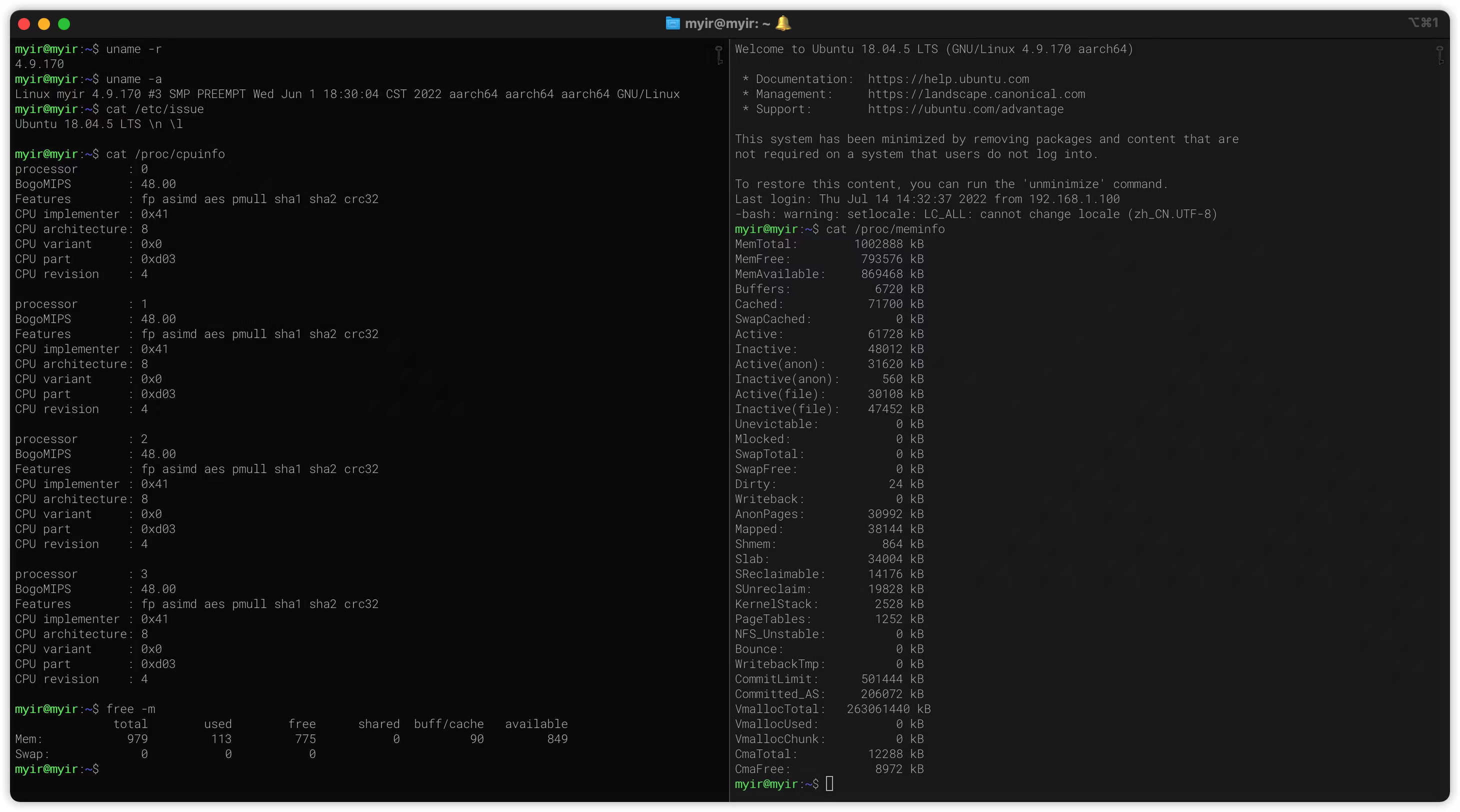
从上图中,我们可以看到:
Linux内核:4.9.170版本
CPU:四核,arm64/aaarch64(AArch64是ARMv8 架构的一种执行状态)
内存:1G
三、远程ssh连接
通过串口终端操作,还是有一些不太方便,那么下一步,就是联网,并能够使用ssh远程登录。
#先切换到root用户
$su root
#将网络配置文件,修改为如下的内容
$vim/etc/network/interfaces
source-directory/etc/network/interfaces.d
auto lo
iface lo inet loopback
auto eth0
iface eth0 inet dhcp
auto eth1
iface eth1 inet dhcp
设置完成后,参考之前开发板的全图,使用网线连接到设备,重启设备,就能够自动联网了。
启动的时候,需要注意的是,要等全部启动过程完成,提示用户Login的时候,才可以使用ssh远程登录。
在ssh远程登录以前,我们需要获得开发板取得的ip地址,这可以通过在路由器管理界面查看来获取,并且最好做mac地址绑定,以防发生变化。
我们也可以在串口终端中登录,然后使用ifconfig来查看。
其中,lo为系统本地回环网络设备,eth0、eth1对应两个有线网口。
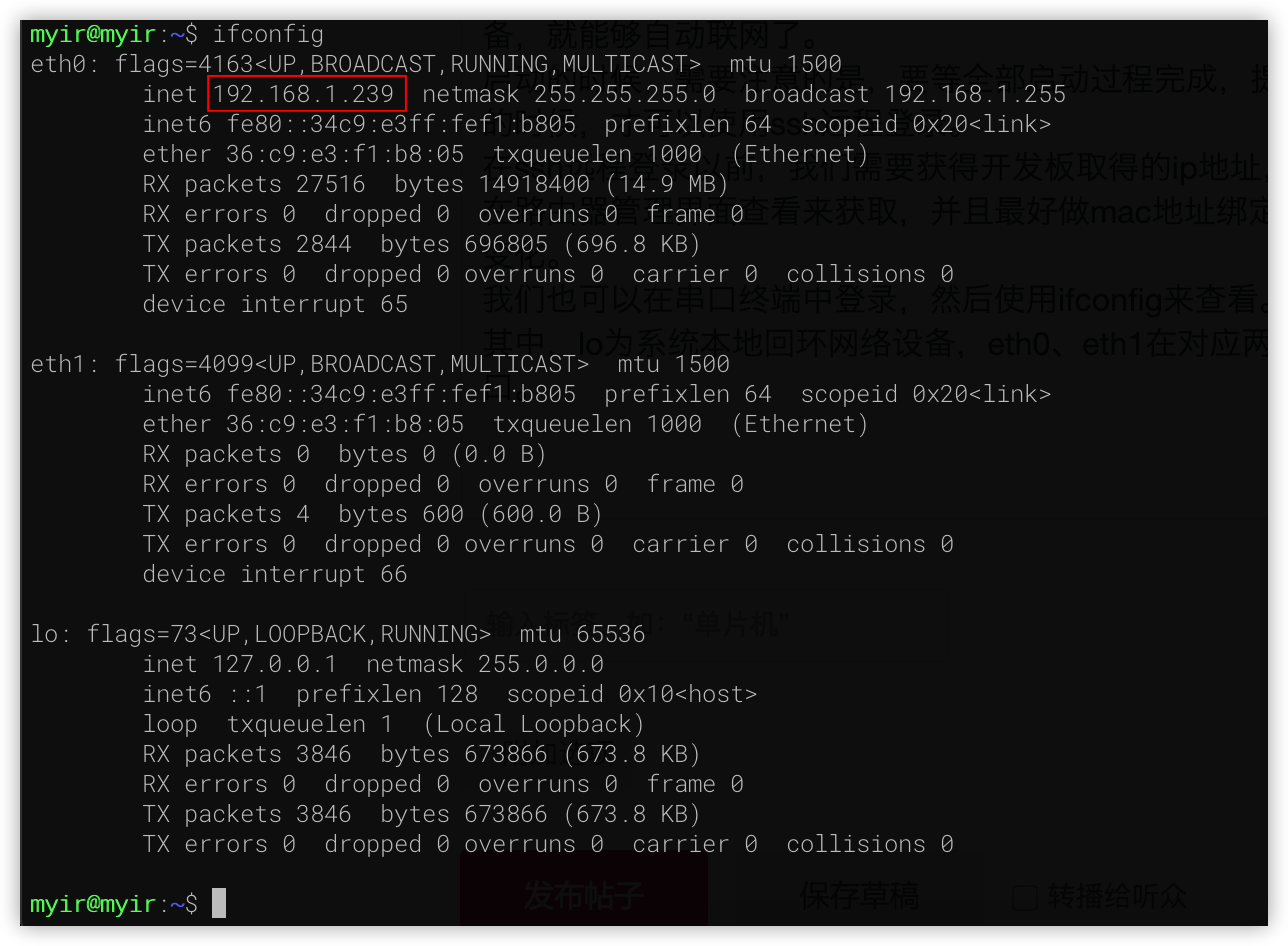
ifconfig命令的结果如上图所示,eth0接了网线,所以其获得了ip地址,后续我将使用该地址,进行远程操作。
要进行远程ssh连接,Windows系统可以使用Putty或者MobaXterm,Linux或者macOS系统,则可以直接使用ssh命令来进行连接:
#请注意替换为实际获得的ip地址
ssh myir@192.168.1.239
#登录后,切换到root用户
su root
远程登录成功后,我们开始进行一些基础的设置,让系统更好使用。
注意:在sudo安装配置完成以前,以下的命令,使用root用户执行。
如果图简单省事,可以试用unminimize命令,一步操作,自动安装成一个完整版本的Ubuntu系统。
但我更喜欢自己来一手调教系统,这样更加的适合自己使用,而不会让系统变得臃肿。
1.将默认的shell,设置为bash:
#执行后,按照提示,选no即可
dpkg-reconfigure dash
设置完成,退出ssh,重新连接即可
2.更换Ubuntu apt更新源为国内源:
cp/etc/apt/sources.list/etc/apt/sources.list.bak
#换源
echo"#中科大源
deb http://mirrors.ustc.edu.cn/ubuntu-ports/bionic-updates main restricted universe multiverse
deb-src http://mirrors.ustc.edu.cn/ubuntu-ports/ bionic-updates main restricted universe multiverse
deb http://mirrors.ustc.edu.cn/ubuntu-ports/ bionic-security main restricted universe multiverse
deb-src http://mirrors.ustc.edu.cn/ubuntu-ports/ bionic-security main restricted universe multiverse
deb http://mirrors.ustc.edu.cn/ubuntu-ports/ bionic-backports main restricted universe multiverse
deb-src http://mirrors.ustc.edu.cn/ubuntu-ports/ bionic-backports main restricted universe multiverse
deb http://mirrors.ustc.edu.cn/ubuntu-ports/ bionic main universe restricted
deb-src http://mirrors.ustc.edu.cn/ubuntu-ports/ bionic main universe restricted" >/etc/apt/sources.list
3.更新系统:更新后,最好重启一遍
apt update
apt upgrade
4.时区设置:
#执行后,会提示进行相关的信息选择,依次选:6.Asisa、70.Shanghai即可
apt install tzdata
#安装ntp服务
atp install ntp
#查看系统当前时间,应该显示正确的本地时间
date
5.sudo安装和设置:
#安装sudo工具
apt update
#在最后添加
vim/etc/sudoers
myir ALL=(ALL:ALL) NOPASSWD:ALL
sudo安装完成后,后续需要root权限的指令,都可以使用类似sudo apt update的方式来提权来执行。
经过上述的简单调教,这个系统,已经能够基本使用了,可以方便地在其他电脑上,使用ssh远程登录操作使用。
既然能用了,我们就来点个灯试试吧。
在开发板上,有一个Blue灯,可以被我直接使用控制,具体位置如下:

我们可以使用如下的指令控制它:
#取消触发
echo none > /sys/class/leds/blue/trigger
#熄灭
echo 1 > /sys/class/leds/blue/brightness
#点亮
echo 0 > /sys/class/leds/blue/brightness
#闪烁
echo heartbeat > /sys/class/leds/blue/trigger
执行上面的最后一条指令后,将会看到,蓝色指示灯闪烁起来了。
到这里,我们完成了Ubuntu系统的基本设置,以及能够成功点灯了。
下一篇文章,将会分享如何建立xfce图形界面的建立,如何远程连接图形界面,以及如何在公司摸鱼连接到家里的米尔MYD-YT507H开发板,先放个图,预览一下:
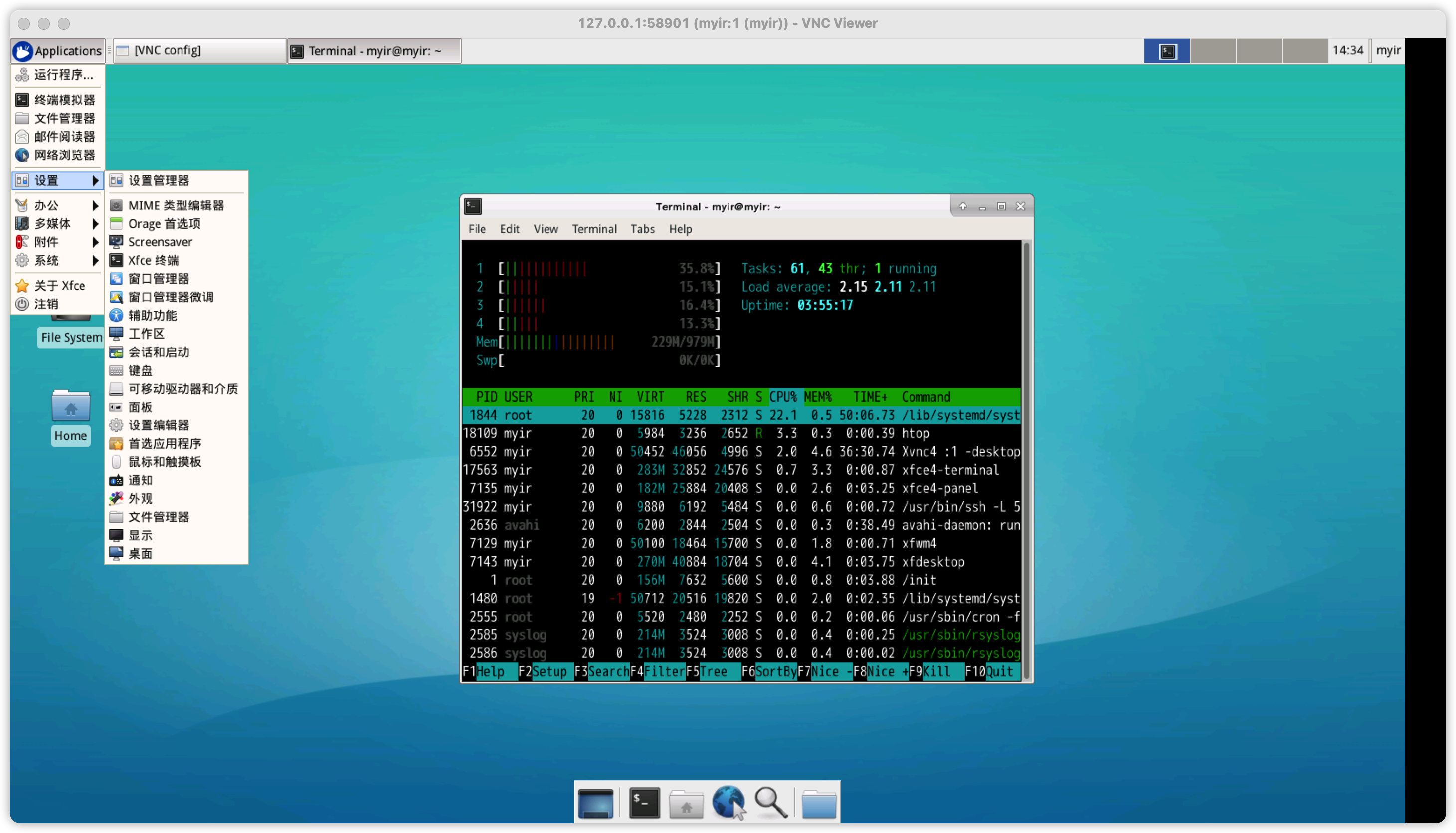
想要了解优秀测评者“HonestQiao”关于MYD-YT507H开发板测评原文的可以复制下方链接查看:
https://bbs.elecfans.com/jishu_2293682_1_1.html
2025-06-13
有ARM,NPU,FPGA三种核心的开发板 — 米尔安路飞龙派开发板
最近我发现一个有趣的开发板。这个开发板集合了ARM核心,NPU核心甚至还有FPGA核心。它就是米尔新出的YM90X开发板。它基于安路科技所打造的芯片上海安路信息科技于2021年在上交所科创板上市,是A股首家专注于FPGA业务的上市公司。YM90X开发板用的就是安路的SALDRAGON1(飞龙1,以下简称 DR1)系列FPSoC。FPSoC就是将ARM、NPU和JPU处理器和安路FPGA可编程逻辑核
2025-06-13
618盛夏狂欢,米尔电子携手恩智浦开启年度技术盛宴!
即日起-2025.06.30,米尔恩智浦多系列开发板限时折扣!米尔基于 i.MX 91、i.MX 93、i.MX 8M Plus、i.MX 6UL/i.MX 6ULL、i.MX 8M Mini 等明星产品全部8折优惠。一直以来,米尔与恩智浦保持长期稳定的合作关系,在嵌入式处理器开发领域具备10余年的行业经验,米尔累计推出7个平台共计二十余款核心板,涵盖工业物联网、新能源、医疗等领域。米尔基于i.M
2025-06-13
有奖丨米尔 瑞芯微RK3562开发板免费试用新增名额!
米尔与瑞芯微合作发布的新品基于瑞芯微RK3562应用处理器的MYD-YR3562开发板免费试用名额增加啦~~米尔追加2套价值599元的MYD-YR3562开发板发起试用活动您不仅可以免费体验还可以获得京东购物卡赶快点击链接报名吧~↓↓↓评测活动报名链接:与非网论坛:https://www.eefocus.com/forum/thread-232615-1-1.html试用活动信息报名时间:2025
2025-06-06
性价比不错的工业级开发板 — 米尔RK3562
今天给大家介绍一款开发板是来自米尔的RK3562开发板RK3562是瑞芯微新推出的开发板芯片带有四核Cortex-A53CPU,频率可达2.0GHz。ARM Mali G52-2EE单核3D GPU支持4K@30fps H.265和VP9的视频解码,1080P@60fps H.264的视频编解码。带有支持1300万像素的ISP带有1TOPS NPU,支持int8,int16,FP16,bf16和t
2025-06-06
有奖丨米尔 NXP i.MX91开发板免费试用来啦
米尔与NXP合作发布的新品基于NXPi.MX91 应用处理器的MYD-LMX91开发板免费试用名额来啦~~米尔提供了3套价值588元的MYD-LMX91开发板发起试用活动您不仅可以免费体验还可以获得京东购物卡赶快点击链接报名吧~↓↓↓评测活动报名链接:电子发烧友论坛:https://bbs.elecfans.com/try_iMX91.html试用活动信息报名时间:2025年6月5日-2025年6
2025-05-29
米尔电子祝您端午吉祥安康
2025-05-29
新品!米尔NXP i.MX 91核心板,赋能新一代入门级Linux应用
米尔电子基于与NXP长期合作的嵌入式处理器开发经验,在i.MX 6和i.MX 8系列核心板领域已形成完整产品矩阵,米尔累计推出5个平台共计二十余款NXP核心板,涵盖工业物联网、新能源、医疗等领域。此次推出的米尔基于NXP i.MX 91核心板及开发板(MYC-LMX91),延续了米尔在嵌入式模组领域的技术积累,赋能新一代入门级嵌入式Linux应用。提供1GB LPDDR4 8GB eMMC 的
2025-05-23
米尔瑞芯微RK3576核心板适配多种系统,解锁多样化应用
米尔电子发布的基于瑞芯微 RK3576 核心板和开发板,具备高性能数据处理能力、领先的AI智能分析功能、多样化的显示与操作体验以及强大的扩展性与兼容性,适用于多种应用场景。目前米尔电子为 RK3576 核心板提供了 Linux、Debian、Android 多种系统镜像,为工程师提供了多样化的选择,助力各行业产品开发落地。一、系统介绍系统概述myir-image-lr3576-buildroot基
2025-05-15
3核A7+单核M0多核异构,米尔全新低功耗RK3506核心板发布
近日,米尔电子发布MYC-YR3506核心板和开发板,基于国产新一代入门级工业处理器瑞芯微RK3506,这款芯片采用三核Cortex-A7+单核Cortex-M0多核异构设计,不仅拥有丰富的工业接口、低功耗设计,还具备低延时和高实时性的特点。核心板提供RK3506B/RK3506J、商业级/工业级、512MB/256MB LPDDR3L、8GB eMMC/256MB NAND等多个型号供选择。下
2025-05-08
米尔基于MYD-YG2LX系统启动时间优化应用笔记
1.概述MYD-YG2LX采用瑞萨RZ/G2L作为核心处理器,该处理器搭载双核Cortex-A55@1.2GHz+Cortex-M33@200MHz处理器,其内部集成高性能3D加速引擎Mail-G31 GPU(500MHz)和视频处理单元(支持H.264硬件编解码),16位的DDR4-1600 / DDR3L-1333内存控制器、千兆以太网控制器、USB、CAN、SD卡、MIPI-CSI等外设接口





